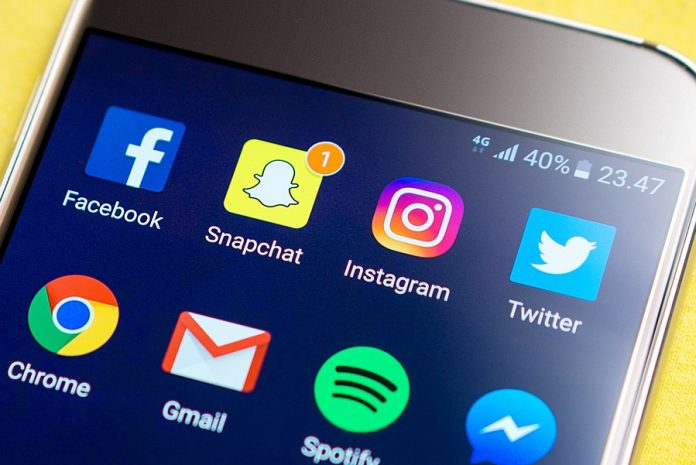Lanciato nel settembre 2011, Snapchat è una delle applicazioni per cellulare più note in tutto il mondo. Oltre cento milioni di persone vi si connettono ogni giorno, generando quantità mastodontiche di snap che viaggiano avanti e indietro per il globo. Snapchat può essere considerato un vero e proprio fenomeno di massa, tanto da indurre alcuni tra i marchi più importanti sul mercato ad investire su questo social network con un processo di sponsorizzazione. E’ il caso di McDonald’s, che nell’anno 2015 ha progettato alcuni filtri personalizzati a mo’ di campagna pubblicitaria. Stesso stratagemma utilizzato dalla 20th Century Fox per promuovere l’uscita del film X Men: Apocalisse a maggio 2016.
Per quante persone si sono appassionate a Snapchat, ce ne sono però altrettante che hanno deciso di distaccarsene immediatamente. Se siete una di queste, restate incollati allo schermo perché vi spiegheremo come cancellare il vostro profilo Snapchat.
Perché disfarsene
Al momento della sua uscita sul mercato, Snapchat introduceva nel mondo di internet un concetto totalmente nuovo: le storie. E’ stata proprio la sua diversità a renderlo così popolare. Da qualche anno a questa parte, però, i maggiori competitor del fantasmino bianco gli hanno dichiarato guerra sul suo campo di battaglia.
Instagram, Facebook e WhatsApp hanno anch’essi introdotto la possibilità di inserire delle storie all’interno del profilo. Anche in questo caso, foto e video restano in linea per 24 ore per poi sparire della circolazione.
Una classica manovra da “rottura di uova nel paniere”, che ha bucato le ruote al gruppo Snap Inc. neutralizzandone il cavallo di battaglia.
Adesso mettiamoci nei panni di un utente dei social: perché ingolfare la memoria del cellulare con un’applicazione che possiamo ritrovare -perfezionata- all’interno di programmi più vasti come i già citati mastini della cordata Zuckerberg?
Cancellare profilo Snapchat da mobile
- Avviare Snapchat
- Far scorrere il dito sullo schermo verso il basso. E’ importante che questo passaggio venga eseguito all’interno della pagina principale dell’app, cioè quando visualizzate l’immagine ripresa dalla fotocamera esterna
- Selezionare la rotella d’ingranaggio in alto a destra, che vi consentirà l’accesso alle impostazioni di Snapchat
- Scorrere l’elenco fino ad individuare la voce “assistenza”, la prima opzione all’interno della quarta sezione del menu.
- Fare poi tap su “il mio account e impostazioni”
- Procedere selezionando “informazioni sull’account”
- Selezionare l’opzione “elimina il mio account”
- Seguire il link per proseguire con la cancellazione
- Inserire la password dell’account. Questo processo servirà per dimostrare che siete il legittimo intestatario del profilo
- Premere sul pulsante “continua”
Dal momento in cui sarà visualizzata la videata di conferma, avrete 30 giorni di tempo per tornare sui vostri passi e riattivare l’account prima della sua cancellazione definitiva.
Cancellare profilo Snapchat da computer
- Accedere al sito ufficiale di Snapchat
- Scorrere verso la voce “assistenza” nella parte bassa del pagina e selezionarla. La troverete all’interno della sezione community
- Selezionare l’opzione “il mio account e impostazioni”
- Fare clic su “informazioni dell’account”, la prima voce del nuovo menù
- Scegliere adesso l’opzione “elimina il mio account”
- Cliccare sul link di collegamento ipertestuale
- Accedere immettendo la password nel campo specifico, nel caso in cui non sia stato già effettuato il login
- Ripetere la password all’interno della nuova pagina visualizzata, così da dimostrare di essere il proprietario del profilo
- Premere sul pulsante “continua”
Anche in questo caso si avranno 30 giorni da tempo per ripensarci. Se entro questo lasso di tempo non rimpiangerete la vostra decisione, il profilo Snapchat verrà cancellato in via definitiva.
E adesso cosa fare?
Una volta eliminato il vostro account Snapchat, presupponiamo che non utilizzerete più l’applicazione. Pertanto vi consigliamo di rimuoverla per alleggerire il carico archiviato dal vostro smartphone. Potrete farlo comodamente entrando nelle impostazioni dei vostri device iOS ed Android, liberando così circa 73 MB di memoria.